Một vùng chọn (selection) là khu vực trong một hình ảnh mà bạn xác định để thực hiện các thao tác chỉnh sửa, cho phép bạn cô lập một hoặc nhiều phần của hình ảnh. Bằng cách chọn các khu vực cụ thể, bạn có thể chỉnh sửa, áp dụng hiệu ứng hoặc bộ lọc lên những phần đã chọn mà không ảnh hưởng đến những khu vực không được chọn.
Bạn có thể tạo vùng chọn bằng nhiều công cụ khác nhau, sử dụng các lệnh hoặc không gian làm việc Select and Mask trong Photoshop. Khi tạo vùng chọn, sẽ xuất hiện một đường viền xung quanh khu vực được chọn. Bạn có thể di chuyển, sao chép hoặc xóa các pixel bên trong đường viền vùng chọn, nhưng không thể chỉnh sửa các khu vực ngoài vùng chọn cho đến khi bạn bỏ chọn.
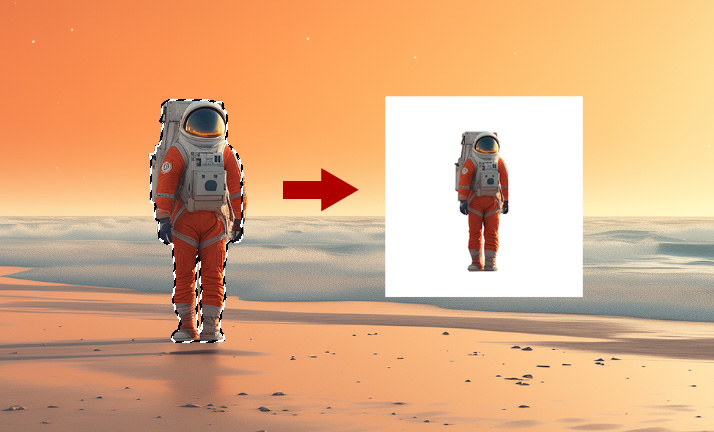
Vùng chọn trong Photoshop
Chọn tất cả các pixel trên một layer
Bỏ chọn vùng chọn
- Thực hiện một trong các cách sau:
- Vào Select > Deselect.
- Nhấn tổ hợp phím Control + D (Windows) hoặc Command + D (Mac).
- Nếu đang sử dụng công cụ Rectangle Marquee, Elliptical Marquee hoặc Lasso, bạn có thể nhấp chuột vào bất kỳ đâu trong ảnh ngoài khu vực được chọn.
Chọn lại vùng chọn gần nhất
Lưu ý: Vùng chọn giúp bạn dễ dàng chỉnh sửa chỉ một phần của hình ảnh mà không ảnh hưởng đến phần còn lại. Điều này đặc biệt hữu ích khi bạn muốn áp dụng các thay đổi cục bộ như điều chỉnh màu sắc, độ sáng hoặc áp dụng bộ lọc mà không làm ảnh hưởng đến toàn bộ hình ảnh.
Beedesign Advertising Printing Web Design
#Beedesign (Mr. Khung)
#Tel: 093.7979.390 / 0388.818.680 / 0948.213.608
#Email: beedesign99@gmail.com
#Advertising_Printing_Web_Design
Life's Creative - Make it better


No comments:
Post a Comment